这样一来,运行效果确实不错,可事情并没有结束,当我把文件打包生成可执行文件并刻成光盘后,却不能正常运行,总是出现搜寻对话框(如图2),我反复寻找原因,后来发现authorware在打包时,不能将除了quicktime以外的其他数字电影文件导入其内部,我在导入视频时的文件路径与刻成光盘后的路径不同,尽管我也将该avi文件一同拷入了光盘。
最方便的解决方法是使用相对路径,引入变量“filelocation”就可以了,具体可以在数字电影图标的属性对话框中的“file”属性中直接输入,但是提醒您注意的是不要忘记“=”符号,具体设置可参照图3。
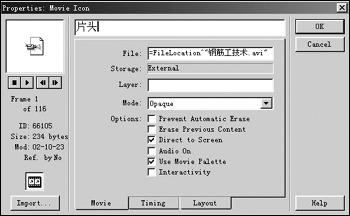
图3
使课件“动”起来的方法不止使用视频这样一种方法,使用gif动画也不失为一种简单灵巧的好方法,在authorware中具体插入gif动画的方法是:在菜单中逐级选择“insert/media/animated gif...”,在弹出的对话框中输入(或浏览选择)要插入的gif文件,这样就可以方便地使用动态按钮以及其他一些动态图片了,还可以随意拖动,真的为课件增色不少。
可是麻烦的事还在后面:课件打包后,我将xtras文件夹随同可执行文件一同刻入光盘,运行时却弹出消息框,提示不能显示gif动画。于是我将可执行文件拷贝到authorware所在文件夹下,结果运行正常了。后来我用筛选排除法,终于发现只要将文件awiml32.dll这个动态链接库文件与可执行文件一起拷贝到光盘就可以正常运行gif动画了。用相同的方法我发现播放avi视频时需要将数字电影的驱动程序文件a6vfw32.xmo也一同拷贝才能运行,否则也会出现类似的问题。
新闻热点
疑难解答
图片精选